
Mục lục:
- Tác giả John Day [email protected].
- Public 2024-01-30 13:33.
- Sửa đổi lần cuối 2025-01-23 15:15.


Đây là lý do của tôi về một vỏ bọc Raspberry Pi. Đó là một máy tính tất cả trong một với màn hình, bàn phím và bàn di chuột được tích hợp sẵn. Cổng USB và cổng âm thanh của RPi được tiếp xúc với mặt sau và "khe cắm hộp mực" có thể được tháo ra để có quyền truy cập vào các chân GPIO của RPi.
Cảm hứng thiết kế đến từ chiếc máy tính tuyệt đẹp này từ những năm 80.
Quân nhu
- tấm nền và mặt sau: tấm acrylic hoặc polycarbonate 1/4 "(tấm nền và mặt sau)
- mặt trước và mặt trên: Tấm nhựa pvc xốp 1/8"
- bàn phím USB nhỏ gọn và bàn di chuột
- Raspberry Pi (Tôi đã sử dụng mô hình 3+, nhưng mô hình 4 cũng nên hoạt động)
- Bảng điều khiển và màn hình TFT 7 "(có sẵn rộng rãi trên eBay, đi kèm với bảng điều khiển hỗ trợ HDMI, VGA, v.v.).
- Nguồn điện 12v, phải hỗ trợ ít nhất 5A (màn hình chạy trên 12v)
- Bộ điều chỉnh điện áp 12v-5v (cho Raspberry Pi, bàn phím và bàn di chuột)
- Cáp HDmi
- cáp mở rộng tai nghe và giắc cắm gắn bảng điều khiển (mang giắc cắm âm thanh ra mặt sau)
- Cáp mở rộng USB với giắc cắm gắn trên bảng điều khiển (mang 2 cổng USB ra mặt sau)
Bước 1: Mặt và cơ sở


Các mặt, tất cả các góc kỳ lạ và như vậy, đều được in 3D (đính kèm tệp STL). Mỗi mặt là hai miếng và được dán với nhau bằng keo siêu dính, và có các lỗ in sẵn cho các miếng chèn ren được thiết lập nhiệt # 8-32. Các miếng chèn có ren giữ nó vào đế.
Phần đế là plexiglass hoặc polycarbonate 1/4 (hay còn gọi là Lexan) - Tôi không nhớ nổi: D. Loại nào cũng nên hoạt động - Tôi thích polycarbonate hơn vì nó cắt tốt hơn. Nó hình chữ nhật nên có thể cắt chính xác trên bàn nhìn thấy.
Bước 2: Lắp ráp màn hình



Màn hình TFT 7 đi kèm với một bảng đột phá nhỏ với các nút để bật và điều chỉnh màn hình, chọn nguồn đầu vào, v.v. Tôi thiết kế khung in 3D để vừa giữ màn hình tại chỗ vừa có các nút đúc để làm các chức năng đó có thể sử dụng được. Các hình ảnh cho thấy tất cả chúng đi cùng nhau như thế nào.
Lưu ý rằng về mặt kỹ thuật, màn hình bị lỏng bên trong khung - khi khung được gắn vào hộp, nó sẽ cố định màn hình vào đúng vị trí.
Bước 3: Khe hộp mực

Đây hầu hết chỉ là trang trí. In phần đế và hai miếng còn lại rồi dán keo lại với nhau. (Các tệp STL được đính kèm.) Tùy thuộc vào chất lượng in của bạn, bạn có thể cần phải lấp đầy các khoảng trống (ví dụ: bằng bột trét gỗ hoặc bột tráng men / bột trét điểm) và cát.
Bước 4: Bàn phím và bàn di chuột


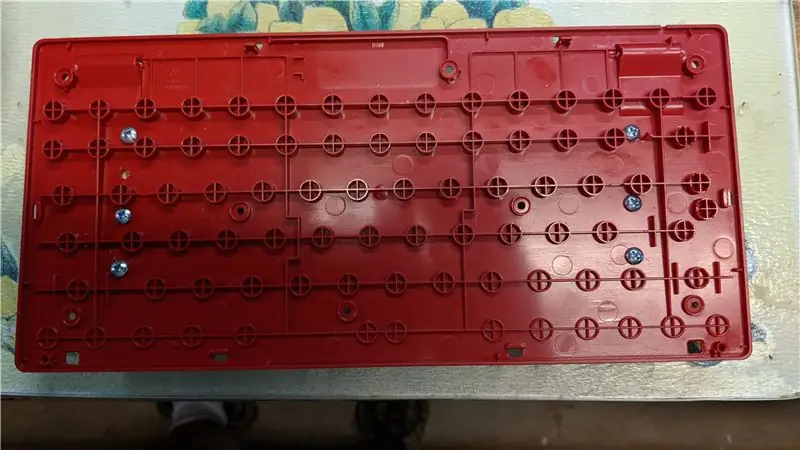
Bàn phím: Perixx 11486 PERIDUO-212
Bàn di chuột: Perixx PERIPAD-501
Vỏ được thiết kế dành riêng cho những bộ phận này, nhưng có thể dễ dàng sửa đổi cho những bộ phận khác.
Chiến lược gắn bàn phím là:
- mở vỏ bàn phím (tháo các vít, sau đó cẩn thận mở theo đường nối)
- khoan lỗ vít ở nửa dưới của vỏ bàn phím
- gắn nửa dưới của vỏ bàn phím vào miếng đệm bằng gỗ
- gắn lại nửa trên của bàn phím với nửa dưới
- gắn các miếng đệm bằng gỗ vào tấm đế của vỏ máy tính, sử dụng các bit ngẫu nhiên để cân bằng bàn phím một cách chính xác
Chiến lược tương tự lặp lại để lắp bàn di chuột.
Bước 5: Mặt trước và mặt trên của trường hợp

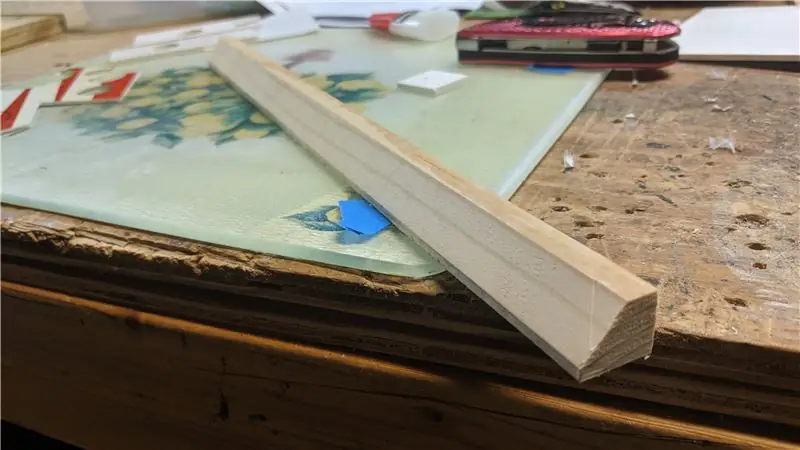


Có năm miếng PVC xốp ở đây:
- mảnh lớn có lỗ cho khung màn hình và một vết cắt cho "hộp mực"
- mảnh cắt phía trên bàn di chuột
- mảnh cắt bên dưới bàn di chuột
- phần trên "mũi"
- mảnh "mũi" dưới cùng
Hầu hết được cắt theo chiều rộng trên máy cưa bàn, với bất kỳ góc độ kỳ lạ nào được cắt trên máy cưa vòng.
Cho đến nay, phần khó nhất của việc xây dựng là làm cho đúng "mũi" (phần góc của vỏ máy ở phía trước bàn phím / bàn di chuột), vì vậy hãy làm điều đó trước. Tôi đã in các mẫu từ tệp sketchup để có được các góc ở các đầu của các phần mũi gần nhất có thể; chiều rộng đã giảm một chút, vì vậy hãy điều chỉnh nếu cần. Từ đó nó chỉ là một quá trình chà nhám và tinh chỉnh cho đến khi mọi thứ phù hợp.
Tôi cắt một miếng gỗ trên bàn cưa theo góc cạnh sao cho nó gia cố phần mũi từ bên trong. Nó được giữ bằng keo nóng; Tôi đã rất lo lắng về việc làm đó nhưng nó hoạt động tốt. Bạn có thể thấy trong hình ảnh tôi cũng đã sử dụng đinh hoàn thiện để giữ tấm nhựa pvc vào gỗ đó; Tôi khuyên bạn KHÔNG nên làm điều đó. Sau này thật sự rất khó để che giấu.
Dải mỏng nơi các mảnh mũi trên và dưới kết hợp với nhau được đổ đầy bột trét gỗ và chà nhám mịn. Tôi có rất nhiều khoảng trống rộng khác (ví dụ, nơi các miếng mũi tiếp xúc với các mặt của thùng máy) cũng đã được xử lý bằng bột bả gỗ.
Các mảnh vỏ khác khá dễ dàng, vì chúng có hình chữ nhật. Chủ yếu chúng được giữ bằng keo siêu dính và giá đỡ gỗ nhỏ. Tuy nhiên, hãy tiếp tục dán các miếng PVC cho đến khi hoàn toàn cuối cùng, đề phòng trường hợp bạn cần điều chỉnh độ vừa vặn. Tôi đã sử dụng rất nhiều keo nóng và băng dính của họa sĩ màu xanh để giữ mọi thứ ở vị trí tạm thời (keo nóng có thể được cạo ra khá dễ dàng). Tôi đã in một mẫu từ tệp sketchup để xác định vị trí các lỗ trên mảnh trên cùng lớn.
Tôi đã bao gồm tệp Sketchup của mình nếu bạn muốn chơi với nó để lấy kích thước, sửa đổi cho các phần khác nhau, v.v.
Bước 6: Ruột điện tử
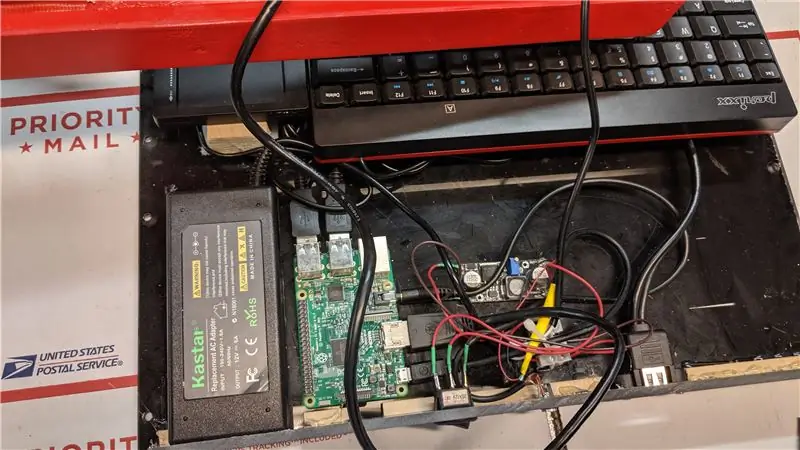


Các thiết bị điện tử khoảng 95% plug-and-play:
- bàn phím, bàn di chuột và bộ mở rộng USB cắm vào bốn cổng USB trên Raspberry Pi
- Cáp HDMI từ Raspberry Pi đến màn hình đầu vào HDMI (trên bảng điều khiển của nó)
- cáp mở rộng âm thanh cắm vào giắc cắm âm thanh của Raspberry Pi (lấy cáp mở rộng âm thanh nam-nam 1/8 ", cắt nó làm đôi và hàn giắc cắm âm thanh nổi gắn bảng điều khiển vào đầu cắt).
- Để phân phối điện, cắt dây 12v ra khỏi nguồn điện và hàn công tắc vào chỗ đứt. Sau đó, kéo một vòi ra khỏi dây 12v và chạy nó đến điện áp bình thường (giảm xuống 5v) và nối đầu 5v vào đầu nối micro USB, được cắm vào giắc nguồn cho Raspberry Pi. (Tôi đã trục vớt đầu nối USB từ cáp USB).
Nguồn điện 12v được bắt vít vào đáy thùng máy, vì việc cắm và rút dây 120vac cần có kết nối cơ học. Các thiết bị điện tử khác (và khối thiết bị đầu cuối) được giữ cố định bằng Velcro được dán chống dính. Tôi đã sử dụng nó trong nhiều robot chiến đấu của mình và nó hoạt động tốt… và thật dễ dàng.:)
Mặt sau được cắt và khoan khi cần thiết để lộ các giắc cắm, và nó được dán vào đáy vỏ bằng keo siêu dính.
Bước 7: Hoàn thiện


Tôi đã thử một số cách để có được một kết thúc mịn đẹp. Kết quả cuối cùng là ổn, không tốt như tôi mong đợi, nhưng cũng không tệ.
Để lấp đầy các khoảng trống và lỗ hổng trong thùng máy chính, tôi đã thử chất độn gỗ tiêu chuẩn (đã ổn, nhưng không tốt), chất độn 2 phần thân máy (tốt hơn, nhưng quá mức cần thiết cho các vết nứt nhỏ mà tôi có ở đây) và bột trét kính / điểm (tốt nhất). Sau đó chà nhám mịn, sơn lót, bóng đỏ.
Các bộ phận được in 3D được phủ một hoặc hai lớp (nếu cần) Smooth-on XTC để làm mịn chúng, tiếp theo là chà nhám, sơn lót và làm phẳng màu đen (ngoại trừ các nút màu trắng).
Và chúng tôi đã hoàn thành!
Đề xuất:
Máy tính để bàn Wacky Waving Cánh tay thổi phồng có thể thổi phồng Man: 4 bước (có hình ảnh)

Máy tính để bàn Wacky Waving Inflatable Arm Flailing Tube Man: Tôi luôn muốn xây dựng một máy tính để bàn có kích thước " Wacky Waving Inflatable Arm Flailing Tube Man ", còn được gọi là Tube man, còn được gọi là Skydancer, Air dancer … Dự án này đã bắt đầu trở lại vào năm 2013, tôi đã trình bày nguyên mẫu thô đầu tiên được làm rất dí dỏm
Máy nghe nhạc MP3 phong cách cổ điển Arduino !: 8 bước (có hình ảnh)

Arduino Retro Style MP3 Player !: Máy nghe nhạc Mp3 nghe có vẻ khá lỗi thời. Điện thoại thông minh có thể làm tốt hơn thế này nhiều! Với tất cả các ứng dụng và dịch vụ phát trực tuyến đó, bạn thậm chí không cần tải xuống bất kỳ bản nhạc hoặc bài hát nào
Máy tính xách tay Pi-Berry - Máy tính xách tay tự làm cổ điển: 21 bước (có hình ảnh)

Máy tính xách tay Pi-Berry - Máy tính xách tay tự làm cổ điển: Máy tính xách tay tôi đã sản xuất "Máy tính xách tay Pi-Berry" được xây dựng xung quanh Raspberry Pi 2. Nó có RAM 1GB, CPU lõi tứ, 4 cổng USB và một cổng Ethernet. Máy tính xách tay đáp ứng nhu cầu cuộc sống hàng ngày và chạy mượt mà các chương trình như VLC media player, Mozilla Firefox, Ardu
Tự kích thích một máy phát điện mà không cần bất kỳ máy phát điện một chiều, tụ điện hoặc pin nào: 5 bước (có hình ảnh)

Tự kích thích một máy phát điện mà không cần bất kỳ máy phát điện một chiều, tụ điện hoặc pin nào: Xin chào! Hướng dẫn này dùng để chuyển đổi máy phát điện kích thích trường thành máy phát điện tự kích thích. Ưu điểm của thủ thuật này là bạn sẽ không phải cấp nguồn cho trường này máy phát điện có pin 12 volt nhưng thay vào đó nó sẽ tự bật nguồn để bạn
Cách biến điện thoại di động LG EnV 2 của bạn thành một Modem quay số di động cho máy tính xách tay (hoặc máy tính để bàn) của bạn: 7 bước

Cách biến điện thoại di động LG EnV 2 của bạn thành một Modem quay số di động cho máy tính xách tay (hoặc máy tính để bàn) của bạn: Tất cả chúng ta đều có nhu cầu sử dụng Internet ở những nơi không thể, chẳng hạn như trong ô tô hoặc trong kỳ nghỉ, nơi họ tính một khoản tiền đắt đỏ mỗi giờ để sử dụng wifi của họ. cuối cùng, tôi đã nghĩ ra một cách đơn giản để
